Jūsu paroļu veselība ir liela daļa no jūsu vispārējās tiešsaistes drošības, un jums nevajadzētu to atstāt novārtā. Paroļu pārskatīšana, vājo paroļu likvidēšana un to aizstāšana ar spēcīgākām parolēm ir labi ieradumi, kas jāievēro, lai stiprinātu tiešsaistes drošību. Bet ko darīt, ja kādu laiku neko no tā neesat darījis vai nekad iepriekš neesat to darījis? Neuztraucies. Tālāk sniegtajā parocīgajā rokasgrāmatā mēs parādīsim, kā tīrīt paroles, un pat ieteiksim vēl dažus veidus, kā palielināt drošību tiešsaistē.
Saturs
- Kā precīzi noteikt problemātiskas paroles
- Kā notīrīt problemātiskas paroles
- Kā turpmāk izveidot drošus paroles paradumus
Ieteiktie videoklipi
Mērens
1 stunda
Dators
Mobilā ierīce
Interneta pieslēgums
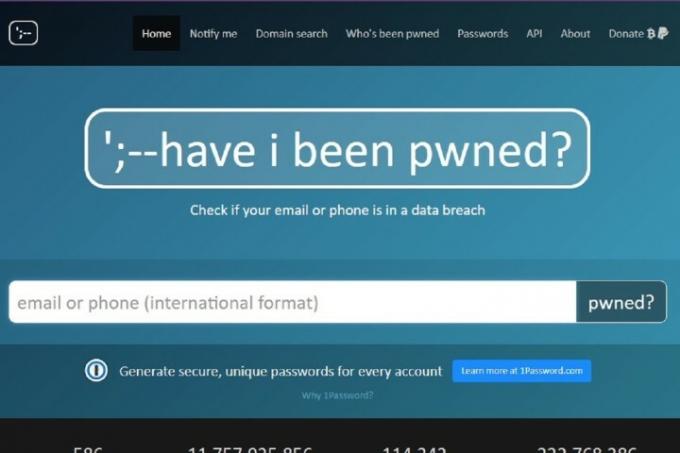
Kā precīzi noteikt problemātiskas paroles
Ir grūti salabot vājas vai uzlauztas paroles, ja nezināt, kurām paroles ir šīs problēmas. Tālāk mēs apskatīsim divus veidus, kā pārbaudīt jūsu paroles atkarībā no tā, kādas drošības problēmas meklējat.
1. darbība: Izmantojiet trešo pušu hakeru meklēšanas vietnes, piemēram
Vai esmu ticis nozagts?, lai pārbaudītu, vai jūsu e-pasta adrese vai citi personas dati parādās datu aizsardzības pārkāpuma gadījumā. Ja tā notiek, jums būs jāmaina šī konkrētā tiešsaistes konta parole. Šīs vietnes ir lielisks veids, kā noskaidrot, kura no jūsu parolēm, visticamāk, ir apdraudēta/atklāta. Taču, ja izvēlaties izmantot šīs vietnes, noteikti izvēlieties likumīgu pakalpojumu, jo ir arī vietnes, kas var nozagt jūsu informāciju.2. darbība: Izmantojiet Google Chrome paroļu pārbaudes rīku, lai pārskatītu visu saglabāto paroļu stipruma līmeni vai datu pārkāpuma statusu. Ja esat Google Chrome lietotājs un tajā esat saglabājis lielāko daļu savu paroļu, tā paroļu pārbaudes rīks jums būs īpaši noderīgs. Palaižot pārlūkprogrammas Chrome paroļu pārbaudes rīku, visas saglabātās paroles tiks pārskatītas vienlaikus un paziņos, kuras no tām ir vājas un kuras tika atklātas datu pārkāpuma rezultātā. Kad esat identificējis problemātiskās paroles, varat tās aizstāt ar labākām.
Tālāk ir norādīts, kā piekļūt Chrome paroļu pārbaudes rīkam.
Atveriet pārlūku Chrome un noklikšķiniet uz Vairāk ikona (trīs vertikāli punkti). Pēc tam noklikšķiniet uz Iestatījumi > Automātiskā aizpilde > Paroles > Pārbaudiet paroles. Ja starp jūsu saglabātajām parolēm ir vājas paroles, pārlūks Chrome izveidos to sarakstu jūsu vietā. Pārlūks Chrome arī saka, ka tas "paziņos jums, kad pierakstīsities ar apdraudētu paroli".
Saistīts
- Fed apgalvo, ka Apple drošība pārspēj Microsoft un Twitter
- Paroles ir sarežģītas, un cilvēki ir slinki, liecina jauns ziņojums
- Aizsargājiet savus kontus ar 1Password — šodien 50% atlaide

Kā notīrīt problemātiskas paroles
Tagad, kad zinām, kuras paroles ir pārāk vājas vai apdraudētas, varam sākt tās labot. Nākamajās sadaļās mēs apskatīsim dažus veidus, kā stiprināt savas paroles, un parastās kļūdas, no kurām jums vajadzētu izvairīties, veidojot tās.
1. darbība: Pārtrauciet tās pašas paroles atkārtotu izmantošanu dažādiem tiešsaistes kontiem. Tā ir izplatīta kļūda ar lielām sekām. Proti, ja izmantojat paroli vairākiem tiešsaistes kontiem un kāds cits pareizi uzmin šo paroli, viņi tagad var piekļūt visiem kontiem, ar kuriem ir saistīta parole, nevis tikai sākotnējam kontam, kuru viņi mēģināja piekļūt piekļuvi. Paroļu atkārtota izmantošana drošības ziņā nostāda jūs ļoti neaizsargātā stāvoklī. Pārliecinieties, vai katram jūsu tiešsaistes kontam ir patiesi unikāla parole.
2. darbība: Izveidojiet grūtāk uzminējamas paroles. Šķiet pašsaprotami, vai ne? Tomēr daudziem cilvēkiem ir kārdinājums izveidot vienkāršākas paroles, jo vienkāršas paroles ir vieglāk atcerēties. Taču vienkāršas paroles parasti nav spēcīgas paroles, un tas ir tas, ko mēs šeit meklējam, kad runa ir par drošību tiešsaistē. Šeit ir daži padomi spēcīgāku, grūtāk uzminējamu paroļu izveidei.
- Mainiet rakstzīmes un lielo burtu lietojumu. Izmantojiet lielos un mazos burtus. Iekļaujiet ciparus, simbolus un burtus.
- Garākas paroles ir labākas. Vispārējā vienprātība ir tāda, ka vislabākais ir vismaz 12 rakstzīmes.
- Izvairieties lietot plaši lietotus vārdus, frāzes vai iekļaut personisku informāciju par sevi, kas ir publiski pieejama.
- Ja nepieciešams, izmantojiet paroļu ģeneratoru. Viņi īpaši labi spēj izveidot spēcīgas, sarežģītas paroles. Paroļu pārvaldnieka pakalpojumi, piemēram Dashlane un LastPass ir paroļu ģeneratori, kurus varat izmantot.

Kā turpmāk izveidot drošus paroles paradumus
Jūs esat identificējis vājās paroles, atbrīvojies no tām un aizstājis tās ar spēcīgākām. Bet vai ir vēl kādas darbības, ko jūs varētu darīt, lai vēl vairāk stiprinātu savu tiešsaistes drošību? Jā. Spēcīgāku paroļu izveide un vāju paroļu izmantošanas novēršana ir lieliski, taču tas nekaitē izveidojiet vēl dažus drošības ieradumus, lai uzlabotu savu aizsardzību un padarītu jūsu tiešsaistes drošību mazliet vieglāku spēt. Apskatīsim vēl dažus tiešsaistes drošības padomus.
1. darbība: Neļaujiet paiet gadu desmitiem, pirms nomainīsiet paroles. Populārs paroļu pārvaldnieka pakalpojums LastPass iesaka tos atjauninot vismaz reizi gadā. Paroļu atjaunināšana reizi gadā var palīdzēt aizsargāt jūsu tiešsaistes kontus no tiem, kuriem kāda iemesla dēļ var būt piekļuve jūsu vecajam pieteikumvārdam.
Un neaizmirstiet tos mainīt, ja uzskatāt, ka tie ir jebkādā veidā apdraudēti vai atklāti, piemēram, datu pārkāpumu vai ļaunprātīgas programmatūras infekciju dēļ.
2. darbība: gūt paroļu pārvaldnieks. Paroļu pārvaldnieki ir noderīgi, jo tie var palīdzēt jums veikt tādas darbības kā, piemēram, sekot līdzi visam paroles, palīdz ģenerēt spēcīgākas paroles un brīdina, ja datos ir atklāta parole pārkāpums.
Tiešsaistes drošības uzturēšanai ar labu paroļu higiēnu nav jābūt sarežģītai, un paroļu pārvaldnieki ir galvenais iemesls, kāpēc.
3. darbība: Apsveriet iespēju papildus parolēm izmantot vairāku faktoru autentifikāciju. Ja jūsu tiešsaistes konti atbalsta vairāku faktoru autentifikāciju, izmantojiet to. Vairāku faktoru autentifikācija būtībā pievieno vēl vienu soli pieteikšanās procesam, lai stiprinātu tā drošību.
Izmantojot vairāku faktoru autentifikāciju, jūs joprojām pieteiksieties ar savu lietotājvārdu un paroli, taču arī jūs pieteiksities tiek piedāvāts ievadīt unikālu kodu, kas jums ir nosūtīts vai tiek parādīts jūsu mobilā tālruņa autentifikācijas lietotnē ierīci. Kods parasti ir īslaicīgs un tiek ģenerēts tikai šim pieteikšanās mēģinājumam. Tādā veidā, pat ja kādam citam ir jūsu parole, tā joprojām nevarēs pieteikties jūsu kontā ja vien viņi nevar piekļūt arī šim pagaidu kodam, kas, visticamāk, ir ierīcē, kurai viņiem nav piekļuves uz.
Redaktoru ieteikumi
- NordPass pievieno piekļuves atslēgu atbalstu, lai izraidītu jūsu vājās paroles
- Reddit tika uzlauzts — lūk, kā iestatīt 2FA, lai aizsargātu savu kontu
- Kā atrast saglabātās paroles savā Mac datorā
- Kā tīrīt galddatora iekšpusi
- Kā padziļināti notīrīt tastatūru un peli
Uzlabojiet savu dzīvesveiduDigitālās tendences palīdz lasītājiem sekot līdzi steidzīgajai tehnoloģiju pasaulei, izmantojot visas jaunākās ziņas, jautrus produktu apskatus, ieskatu saturošus rakstus un unikālus ieskatus.




